Red Hat Training
A Red Hat training course is available for Red Hat Enterprise Linux
Capítulo 35. Sus siguientes pasos
35.1. Actualización del sistema
Red Hat Enterprise Linux lanza actualizaciones de paquetes de software para Red Hat Enterprise Linux a lo largo del período de soporte de cada versión. Los paquetes actualizados agregan nuevas funcionalidades, mejoran la confiabilidad, resuelven errores o eliminan vulnerabilidades de seguridad. Para una mayor seguridad de su sistema, realice actualizaciones regularmente y tan pronto como sea posible después de la emisión de un anuncio de seguridad de Red Hat Enterprise Linux.
35.1.1. Paquetes RPM de actualización de controlador
Algunas veces, cuando una nueva parte de hardware no es compatible con el kernel que usted ha instalado, Red Hat o un proveedor de hardware pueden proporcionar el actualizador de controlador. Aunque durante el proceso de instalación se pueden instalar actualizaciones de controlador (consulte el Capítulo 6, Actualización de controladores durante la instalación en sistemas Intel y AMD para sistemas Intel y AMD y el Capítulo 13, Actualización de controladores durante la instalación en sistemas IBM POWER para sistemas IBM POWER), sólo se recomienda hacerlo en los dispositivos esenciales para llevar a cabo la instalación. En los demás casos, complete primero la instalación y luego añada soporte para el dispositivo con el paquete RPM de actualización de controlador tal como se describió en esta sección.
No instale un RPM de actualización de controlador a menos que esté seguro de que su sistema lo requiere. La instalación de una actualización de controlador en un sistema para el cual no está programado, podría ocasionar dificultades en el sistema.
Para ver una lista de actualizaciones de controlador ya instaladas en su sistema, haga clic en Sistema → Administración → Añadir/Eliminar Software en su escritorio e ingrese la contraseña de root si se le solicita. Haga clic en la pestaña Buscar, ingrese la palabra
kmod- (note el - final) y haga clic en Buscar.
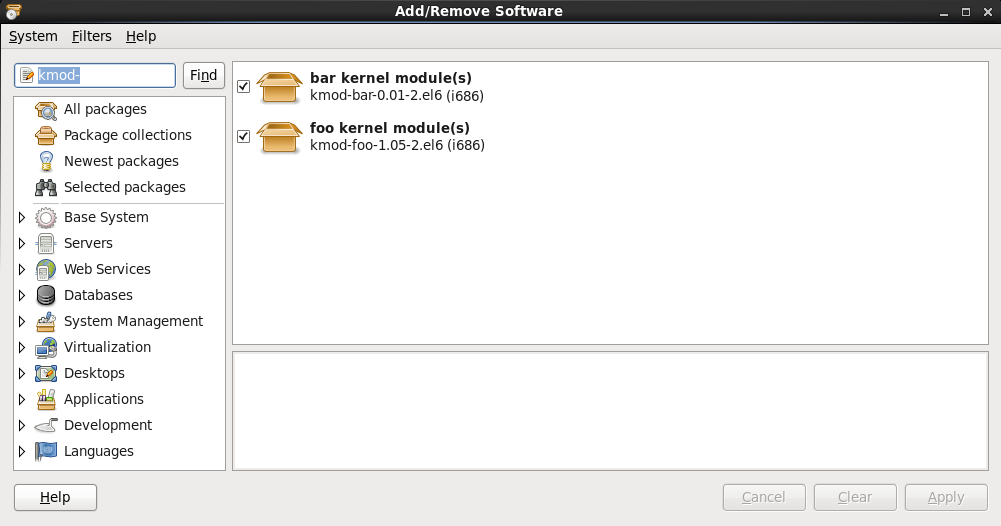
Figura 35.1. Listado de paquetes RPM de actualización de controlador
De modo alternativo, puede usar la línea de comando, así:
$ rpm -qa | egrep ^kmod-
Observe el guión
- al final de kmod. De esta manera se listarán todos los paquetes instalados que comiencen por kmod-, los cuales deben incluir todas las actualizaciones que están instaladas en su sistema. Los controladores adicionales provistos por otros proveedores no aparecen en esta salida. Contacte a su proveedor para obtener mayor información.
Cómo instalar un nuevo paquete RPM de actualización de controlador:
- Descargue el paquete RPM de actualización de controlador desde el sitio especificado por Red Hat o su proveedor de hardware. El nombre de archivo del paquete comenzará por
kmod(abreviatura de kernel module) y tendrá una forma similar a este ejemplo:kmod-foo-1.05-2.el6.i686En el ejemplo, el paquete rpm de actualizaciones de controlador provee una actualización de controlador denominada foo con un número de versión 1.05-2 para Red Hat Enterprise Linux 6, en sistemas i686.Los paquetes rpm de actualización de controlador son paquetes firmados y como todos los paquetes de software, son actualmente validados en el tiempo de instalación. Para realizar este paso manualmente, escriba lo siguiente en la línea de comandos:$ rpm --checksig -v filename.rpm
Donde filename.rpm es el nombre de archivo del paquete RPM de actualización de controlador. Así verifica el paquete con la llave de firma GPG del paquete estándar de Red Hat, la cual ya está instalada en el sistema de Red Hat Enterprise Linux 6. Si necesita esta llave para propósitos de verificación en otro sistema, puede obtenerla desde: https://access.redhat.com/security/team/key/ - Localice el archivo que descargó y haga doble clic en él. El sistema podría solicitarle una contraseña de root, después le presentará la siguiente cajilla de Instalación de paquetes:
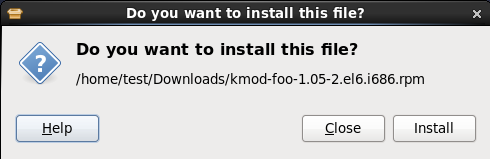
Figura 35.2. La cajilla de instalación de paquetes
Haga clic en Aplicar para completar la instalación del paquete.También puede instalar manualmente una actualización de controlador en la línea de comandos:$ rpm -ivh kmod-foo-1.05-2.el6.i686
- Ya sea que se haya utilizado una instalación gráfica o por línea de comandos, es necesario reiniciar el sistema para asegurarse de que se está utilizando el nuevo controlador.
Si Red Hat distribuye una actualización antes del siguiente lanzamiento de Red Hat Enterprise Linux, su sistema continuará usando las actualizaciones de controlador que ha instalado. No hay necesidad de reinstalar actualizaciones de controlador tras una actualización de errata. Generalmente, cuando Red Hat lanza una nueva versión de Red Hat Enterprise Linux, todas las actualizaciones de controladores para las versiones anteriores son incorporadas a la nueva versión. No obstante, si no fue posible incluir un controlador determinado, necesitará realizar otra actualización de controlador cuando instale la nueva versión de Red Hat Enterprise Linux. En ese caso, Red Hat o su otro proveedor de hardware le informará el sitio de la actualización.

